Nexus S zaczął otrzymywać aktualizację OTA Jelly Bean, ale aktualizacja zajmie trochę czasu, aby rozwinąć się globalnie. Być może, jeśli jesteś zbyt podekscytowany i nie możesz już dłużej czekać, możesz rozważyć aktualizację swojego Nexusa S do Androida 4.1.1 poprzez ręczne zainstalowanie oficjalnego pakietu OTA od Google. Niektóre z naszych przewodników po Galaxy Nexus przydadzą się w tej procedurze. Całe zadanie zostanie wykonane przy użyciu Nexus Root Toolkit v1.5.2 przez WugFresh, niesamowity i wszechstronny zestaw narzędzi do odblokowania, rootowania, relokowania, unroot, tworzenia kopii zapasowych/przywracania aplikacji i danych, flashowania .img i .pliki zip i wiele więcej. Wykonaj więc dokładnie poniższe instrukcje, aby uzyskać oficjalną aktualizację Jelly Bean na swoim Nexusie S.

Warunki:
1. Bootloader Twojego Nexusa S powinien być odblokowany. Uwaga: Odblokowanie bootloadera spowoduje całkowite wyczyszczenie/reset fabryczny telefonu w tym /sdcard. Najpierw wykonaj kopię zapasową.
2. Postępuj zgodnie z tym przewodnikiem tylko wtedy, gdy masz “soju” Nexus S (wersja światowa, i9020t & i9023) uruchamiając stock Android 4.0.4 o numerze kompilacji IMM76D.
3. Urządzenie musi być zrootowane z zainstalowanym ClockworkMod Recovery.
4. Telefon musi mieć zainstalowane oficjalne oprogramowanie fabryczne, a nie niestandardowy ROM.
5. Pobierz Nexus Root Toolkit v1.5.2
Disclaimer: Wypróbuj tę instrukcję na własne ryzyko! Nie ponosimy odpowiedzialności w przypadku, gdy urządzenie zostanie zablokowane. Może to również spowodować utratę gwarancji.
Samouczek – aktualizacja Soju Nexus S z Androida 4.0.4 (IMM76D) z Androidem 4.1.1 (JRO03E)
Krok 1 – Ważne – zainstaluj sterowniki ADB i Fastboot dla Nexusa S w systemie Windows. Aby to zrobić, wybierz przycisk „Pełna instrukcja instalacji sterowników – Automatyczna + ręczna” z zestawu narzędzi. Jeśli nie masz systemu Windows 7, może być konieczne ręczne skonfigurowanie tych urządzeń lub jeśli automatyczna konfiguracja sterowników nie działa. (Zapoznaj się z tym przewodnikiem)
Krok 2 – Wykonaj kopię zapasową zainstalowanych aplikacji (wraz z danymi) i zawartości karty SD. Sprawdź nasz artykuł, [Jak zrobić kopię zapasową aplikacji z Galaxy Nexusa & Dane bez rootowania]. Ta instrukcja działa tak samo w przypadku Samsunga Nexus S.
Krok 3 – Po skonfigurowaniu sterowników i wykonaniu kopii zapasowej nadszedł czas na odblokowanie bootloadera. Follow our [Guide to Unlock Galaxy Nexus Bootloader]. Ponownie, przewodnik działa tak samo dla Nexusa S. Wystarczy zmienić typ modelu w zestawie narzędzi na „SOJU: Android 4.0.4 – Zbuduj IMM76D”.
Krok 4 – Pobierz 4.1.1 (JRO03E z IMM76D) Oficjalny OTA Zip (bezpośredni link). Prześlij dane 9ZGgDXDi.zip plik do katalogu głównego (/sdcard) telefonu.
Krok 5 – Flashowanie Jelly Bean 4.1.1 Aktualizacja OTA w telefonie Nexus S (i9020T) & i9023)
1. Po pierwsze, zainstaluj CWM i zrootuj urządzenie za pomocą zestawu narzędzi.
– Włącz debugowanie USB w telefonie i podłącz go do komputera przez USB.
– Otwórz Nexus Root Toolkit, wybierz model swojego urządzenia, uruchom Zaawansowane narzędzia i kliknij na 'Listuj urządzenia’, aby sprawdzić, czy połączenie jest stabilne.
– Wybierz 'Permanent CWM’ (nadpisuje stockowe recovery androida, które jest wymagane do otrzymywania aktualizacji OTA) i kliknij Root. Możesz również wybrać opcję „Nie flashuj CWM”, jeśli wolisz rootować urządzenie bez flashowania ClockworkMod Touch Recovery.
Następnie postępuj zgodnie z instrukcjami wyświetlanymi na ekranie zestawu narzędzi, aby wykonać powyższe zadanie.
2. Teraz, po zrootowaniu urządzenia, uruchom je w trybie odzyskiwania.
Uruchom Odzyskiwanie CWM, przytrzymując przycisk Zwiększ głośność & Zasilanie aż urządzenie uruchomi się w trybie odzyskiwania. (Ma zastosowanie, jeśli CWM jest zainstalowany na stałe)
Jeśli CWM nie jest zflashowany na stałe, wybierz „Tymczasowy CWM” z Narzędzi zaawansowanych.
3. W programie ClockworkMod Recovery (CWM) wykonaj poniższe czynności:
– Wipe data/factory reset
– Wipe cache partition
– Wipe Dalvik Cache
– Wipe Battery Stats
Na ekranie głównym wybierz „zainstaluj zip z sdcard” > „wybierz zip z sdcard”, a następnie wybierz transfer .aby zastosować plik zip, wybierz „Tak..do potwierdzenia.
Poczekaj, aż instalacja zostanie zakończona. Teraz uruchom ponownie komputer (uruchom ponownie system teraz), a Twój Nexus S powinien działać z systemem „JELLY BEAN”.
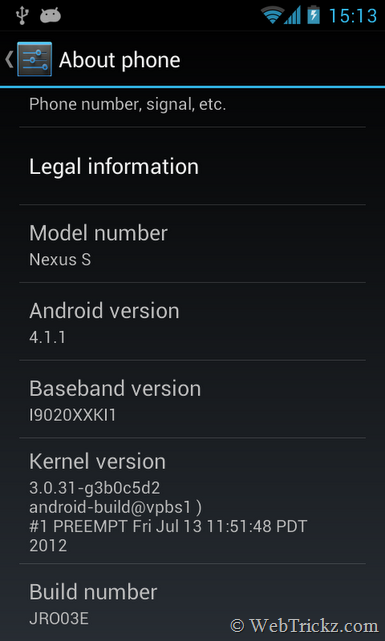
Przywróć teraz utwórz kopię zapasową, aby odzyskać wszystkie zainstalowane aplikacje wraz z danymi.
Daj nam znać, jeśli napotkasz jakieś problemy podczas przechodzenia przez opisany proces.











